Sådan installeres Google Play Butik på Amazon Fire Tablet eller Fire HD 8

Amazon's Fire Tablet begrænser dig normalt til Amazon Appstore. Men Fire Tablet kører Fire OS, som er baseret på Android. Du kan installere Googles Play Butik og få adgang til alle Android-apps, herunder Gmail, Chrome, Google Maps, Hangouts og de over en million apps i Google Play.
RELATED: Sådan laver du $ 50 Amazon Fire Tablet Mere som lager Android (uden rooting)
Dette kræver ikke engang at rote din brandtablet. Når du har kørt scriptet nedenfor, skal denne proces tage mindre end en halv time. Du kan bruge Play Butik som du kunne på enhver anden almindelig Android-enhed. Du kan endda installere en almindelig Android-launcher og gøre din brand til en mere traditionel Android-tablet.
Der er to metoder til at gøre dette: en, der involverer at installere et par APK-filer på din tablet og en, der involverer at køre et script fra en Windows-pc. Den første er enklere, men på grund af disse metoders finkornede natur indgår vi begge her. Hvis du løber i problemer med en, skal du se om den anden fungerer bedre.
Mulighed One: Installer Play Store fra din brandtablet
Vi testede denne første metode på Fire Fire 8, der kører Fire OS 5.3.1.1, men læsere har rapporteret, at de arbejder med den seneste 5.3.2 såvel som i 7-tede brandtablet. Du kan tjekke hvilken version du har ved at gå til Indstillinger> Enhedsindstillinger> Systemopdateringer og se på versionsnummeret øverst på Skærmen, men i øjeblikket skal versionen ikke have betydning.
Trin 1: Download APK-filerne i Google Play Butik
RELATERET: Sådan sidelåder apps til din Kindle Fire
Før du begynder, gå i Indstillinger> Sikkerhed og aktiver "Apps fra ukendte kilder". Dette giver dig mulighed for at installere de nødvendige APK-filer, der giver dig Google Play Butik.
Næste er der fire .APK-filer, du skal downloade, ved hjælp af den indbyggede Silk-browser på din tablet. Den nemmeste måde at gøre dette på er at åbne denne vejledning i Silk-browseren og klikke på linkene b elow, som vil tage dig til download siden. Disse kommer fra APK Mirror, en etableret og troværdig kilde til Android APK'er.
Google Account Manager APK
Google Services Framework APK
Google Play Services APK (brug denne version i stedet for hvis du har 2017 Fire HD 8 )
Google Play Butik APK
For at downloade hver APK-fil skal du klikke på linket, rul ned og trykke på "Download APK".
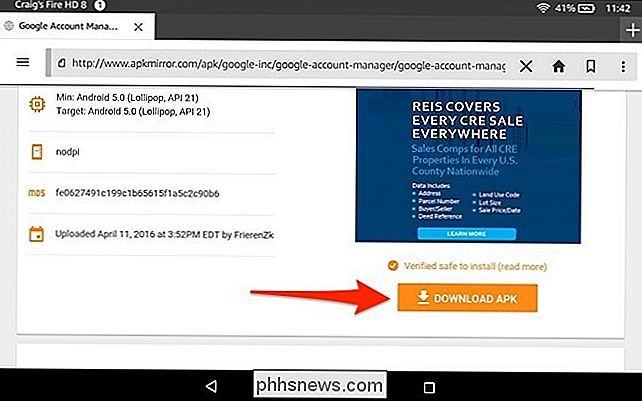
Downloaden starter straks. Når det sker, vises en pop-up, der siger, at denne type fil kan skade din enhed (rolig, det gør det ikke). Tryk på "OK", når pop op vises.
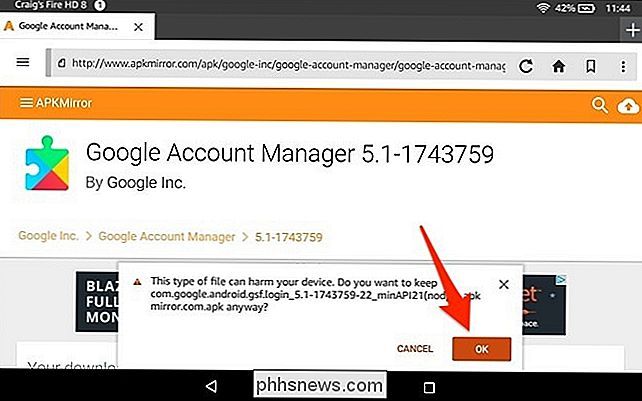
Når hver fil er overført, skal du gøre det samme for den næste APK-fil, indtil alle fire filer er downloadet.
Trin to: Installer APK-filerne i Google Play Butik
Luk ud af Silk-browseren og åbn den indbyggede filhåndteringsapp på dit brandbord kaldet "Docs".
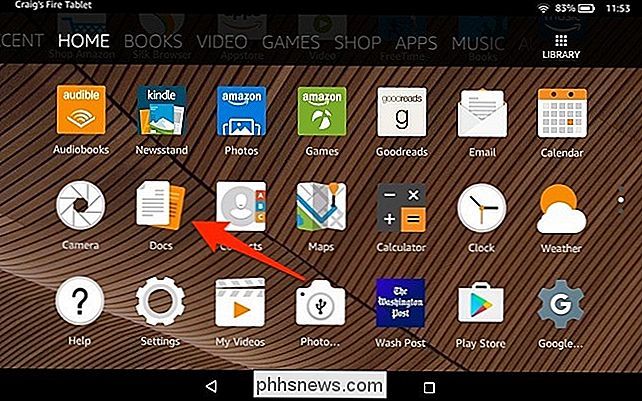
Tryk på "Lokal opbevaring".
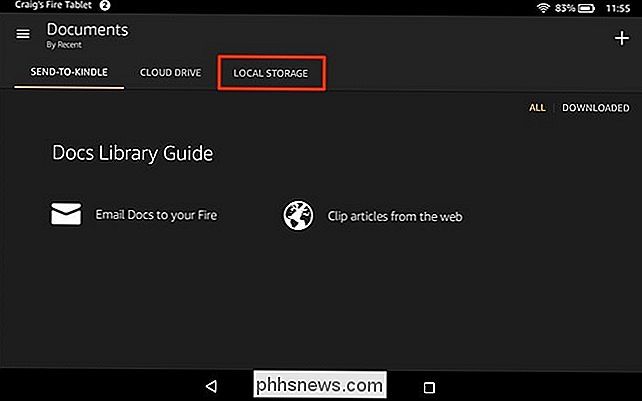
Vælg mappen "Downloads".
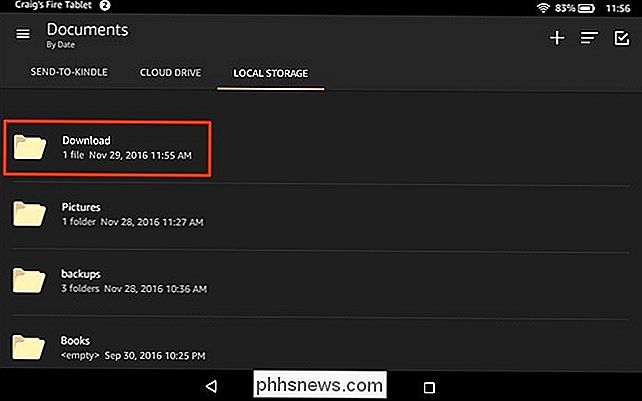
Dine APK-filer vises i denne mappe. Du skal blot trykke på en for at begynde at installere den. Sørg for at installere APK-filerne i den rækkefølge, du downloadede dem fra listen ovenfor. Med andre ord skal du først installere Google Account Manager APK, derefter Google Services Framework APK, efterfulgt af Google Play Services APK og derefter APK for Google Play Butik.
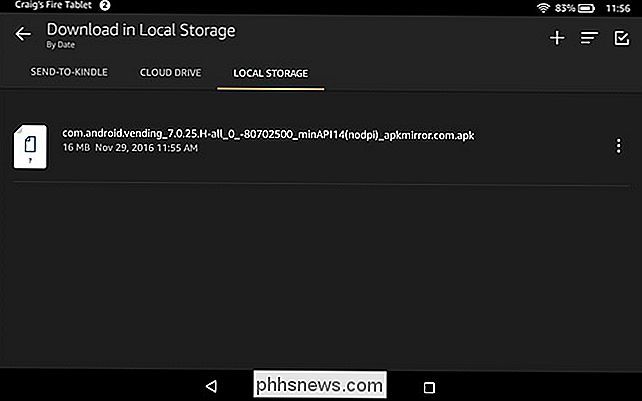
Bekræft installationen på næste skærmbillede ved at trykke på "Installer" nederst. Mod det øverste venstre hjørne vil det sige, hvilken APK du installerer, så sørg for at du installerer dem i den rigtige rækkefølge.
BEMÆRK: Hvis din "Install" -knap er gråtonet, skal du prøve at slukke for skærmen, slå den på igen og oplås din brandtablet. Installér-knappen skal vende fra grå til orange, så du kan fortsætte med installationen.
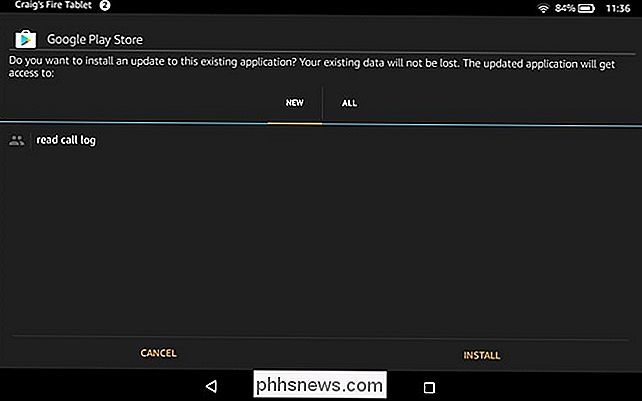
Gentag denne proces for hver APK-fil, indtil alle fire er installeret.
Trin 3: Brug Google Play Butik
Når det er færdig, vises appen Google Play Butik på startskærmen på din Fire tablet. Hvis du trykker på den, kan du logge ind med din Google-konto.
Det ser måske ikke ud til at virke normalt, når du logger ind, men bare give det lidt tid. Google Play Butik og Google Play Services opdaterer automatisk sig selv i baggrunden. Dette kan tage op til ti minutter.
Ellers skal du begynde at søge efter og downloade alle programmer, du vil have, som Chrome, Gmail eller noget andet. Nogle apps kræver måske, at du opdaterer Google Play Services. Hvis de gør det, vil de fortælle dig og tage dig til siden Google Play Services i Google Play, hvor du kan opdatere Google Play Services med et tryk.
Takket være Gilly10 på XDA-Developers fora for at levere denne metode. Hvis du har brug for hjælp til fejlfinding, skal du gå videre til XDA-Developers-forumtråden for at få flere oplysninger.
Valgmulighed 2: Installer Play Butik fra en Windows-pc
Hvis ovenstående instruktioner ikke virker for dig af en eller anden grund, Prøv disse lidt mere komplekse, men stadig brugbare instruktioner. Vi testede dette script på en 7 "Fire Tablet, og det fungerede perfekt.
Trin 1: Klargør din brandtablet
Du skal bruge en pc og et USB-kabel til at gøre dette. Kablet, der følger med din brandtablet, vil arbejde fint.
Åbn appen Indstillinger og tryk på "Enhedsindstillinger" under Enhed.
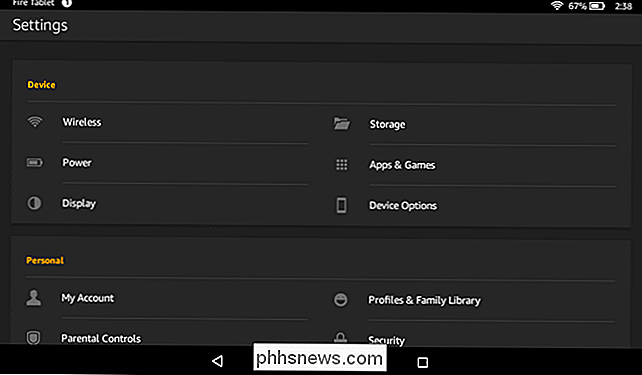
Find feltet "Serienummer" på denne side og tryk på det gentagne gange. Tryk på det syv eller flere gange og Du får se en indstilling for "Udviklerindstillinger" under den. Tryk på "Udviklerindstillinger."

Find indstillingen "Aktiver ADB" denne side og tryk på den for at aktivere den. Denne funktion er normalt kun for udviklere, så du ' Du skal acceptere advarslen om at fortsætte.
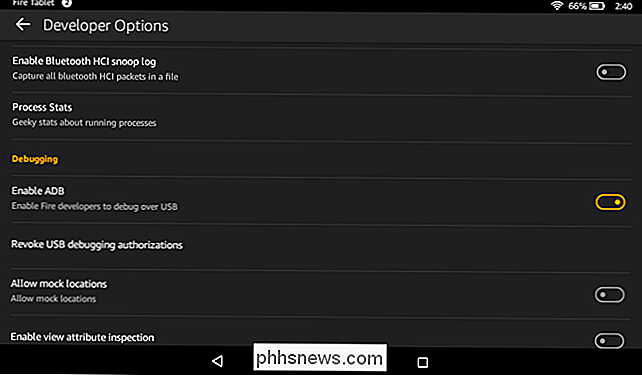
Når du har adgang til ADB-adgang, skal du forbinde din brandtablet til din computer med det medfølgende USB-kabel. Windows skal registrere det korrekt og downloade de nødvendige drivere. Fortsæt til næste trin - hvis du har problemer, kan du prøve at installere Googles USB-drivere manuelt som beskrevet i trin tre i denne vejledning. Men o n min maskine, alt fungerede automatisk.
BEMÆRK: Det script, vi anbefaler nedenfor, fortæller dig at installere driverne på en anden måde, men vi kan ikke lide dens metode. Det opfordrer dig til at installere usignerede drivere, der følger med pakken. Dette er ikke kun en sikkerhedsrisiko. Det er faktisk umuligt at gøre på moderne 64-bits versioner af Windows 8.1 og Windows 10 uden genstart og deaktivering af førersignaturverifikation. Igen skal det hele ske automatisk, så du kan overveje scriptets instruktioner forældede.
Trin to: Download og kør scriptet
Det skal være muligt at downloade flere apps i APK-formularen og installere dem. Men hvis du gør dette, skal du stadig bruge adb-kommandoen til at indstille en tilladelse til mindst en af apps. Så i stedet for at gøre dette langt, bruger vi et script, der installerer apps og indstiller tilladelserne til dig.
På din pc, besøg webstedet Root Junky og download "Amazon-Fire-5th- Gen-Install-Play-Store.zip "-filen. Udpak eller pakk zip-filen til en mappe på din computer. Dobbeltklik på filen "1-Install-Play-Store.bat" for at komme i gang.
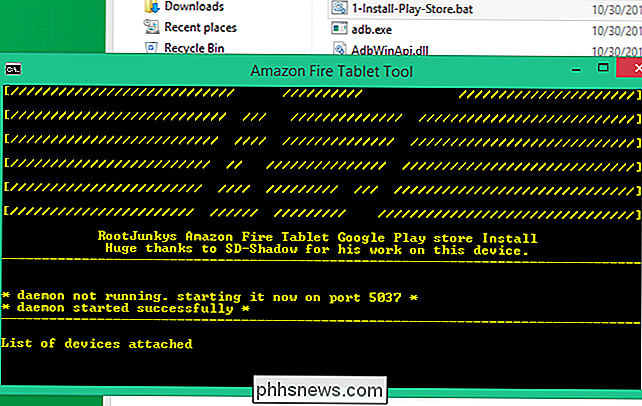
Lås din Fire-tablet op og accepter til anmodningen "Tillad USB-fejlfinding". Hvis du ikke kan se denne mulighed, skal du lukke kommandopromptvinduet og starte .bat-filen ovenfor igen.
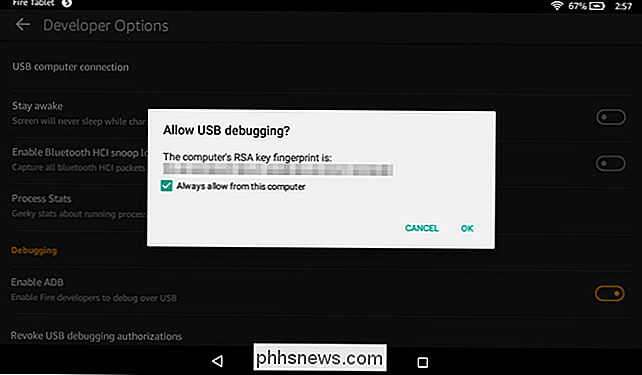
Når du kommer til det første skærmbillede, skal du skrive "2" og trykke på Enter for at få værktøjet til at installere Google Play Butik.
Du skal selvfølgelig bruge de nødvendige drivere. Men hvis du så meddelelsen "Tillad USB-fejlfinding" på din Fire-tablet og har accepteret det, ved du, at driverne allerede fungerer.
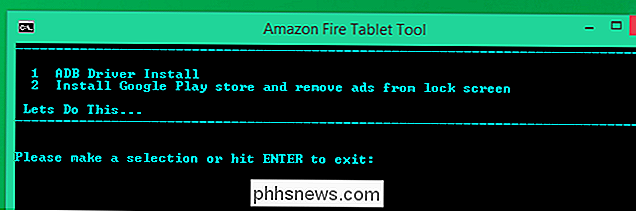
Scriptet installerer de nødvendige pakker på din tilsluttede Fire Tablet, herunder Google Play Services og appen Google Play Butik.
Genstart din brandtablet, når du bliver bedt om det. Bare tryk langsomt på tænd / sluk-knappen, tryk på "OK", når du bliver spurgt, om du vil lukke den ned, og tænd den igen.
Du kan også tage stikket ud af brandtablet fra din computer nu. Du vil måske også deaktivere indstillingen "Aktiver ADB", du tidligere har aktiveret.
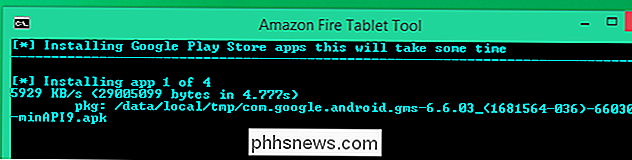
Trin tre: Brug Google Play Butik
Når du har genstartet, finder du genveje Play Butik og Google Indstillinger på startskærmen. Tryk på "Play Butik", og du vil være i stand til at logge ind med en eksisterende Google-konto eller oprette en ny Google-konto.
Det forekommer måske ikke at virke normalt, når du logger ind, men bare give det lidt tid. Google Play Butik og Google Play Services opdaterer automatisk sig selv i baggrunden. Dette kan tage op til ti minutter.
Du kan nu søge i butikken og installere Google-apps som Gmail og Chrome, der ikke er tilgængelige i Amazon App Store. Enhver Android-app fra Google Play Butik skal fungere - i hvert fald i teorien.
Nogle apps kræver muligvis opdatering af Google Play Services. Hvis de gør det, fortæller de dig og fører dig til siden Google Play Services i Google Play, hvor du kan opdatere Google Play Services med et enkelt tryk på en knap.
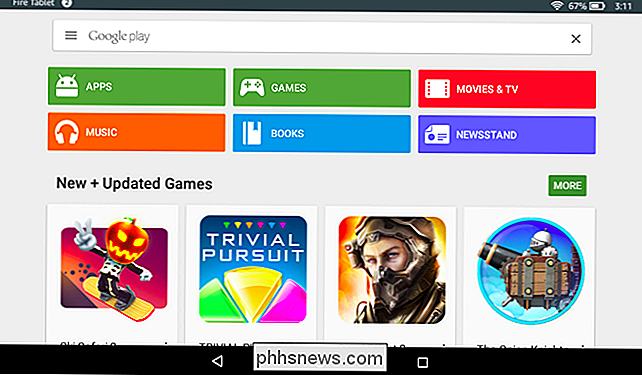
Takket være sd_shadow på XDA-Developers fora for skriver nogle af denne metode op, og Root Junky for scriptet. Hvis du har brug for hjælp til fejlfinding, eller hvis du vil gøre det manuelt uden et script, skal du gå videre til XDA-Developers forumtråd for at få flere oplysninger.

Vær ikke bekymret, Amazon Echo Alarmer arbejder stadig uden internet En nem måde at gøre dette på er at fortælle Alexa noget som , "Våg mig op hver hverdag kl. 7:30" på Echo, som du vil have alarmen til at gå væk fra. Du kan også foretage ændringer i en alarm, du tidligere har oprettet. Åbn Alexa appen på din telefon og tryk på menuknappen øverst i venstre hjørne af skærmen.

10 Smart anvendelser til Samsung SmartThings-sensorer
SmartThings er en smarthome platform fra Samsung, der giver dig mulighed for at oprette sensorer og andre enheder til at automatisere bestemte opgaver og sikre dit hjem. Her er nogle kloge anvendelser til de sensorer, som du måske ikke har tænkt på. RELATED: Sådan opstiller du SmartThings Home Monitoring Kit Der er en håndfuld forskellige sensorer, som SmartThings tilbyder, men lineupens Mest populære muligheder er åben / luk Multipurpose Sensor, Motion Sensor og Arrival Sensor.



